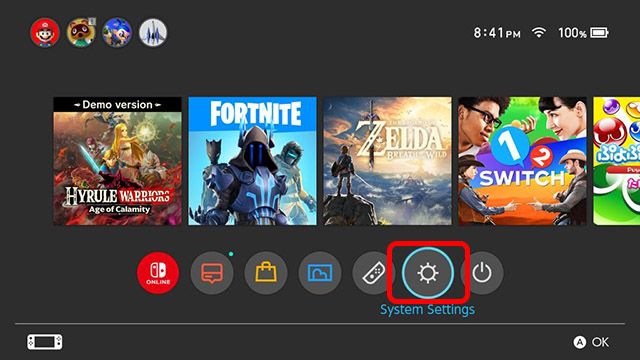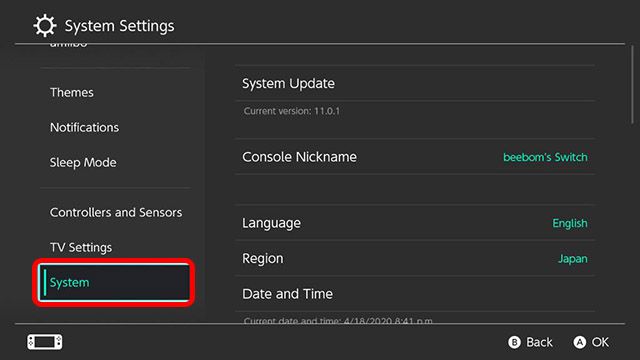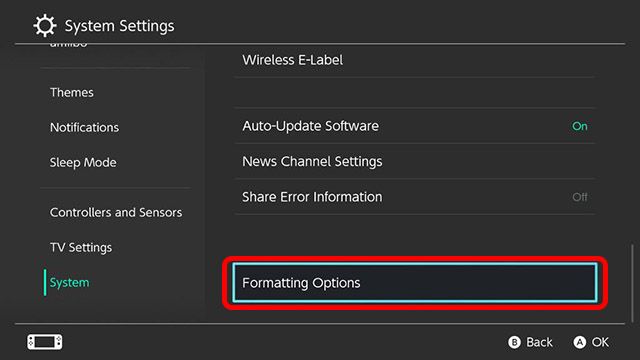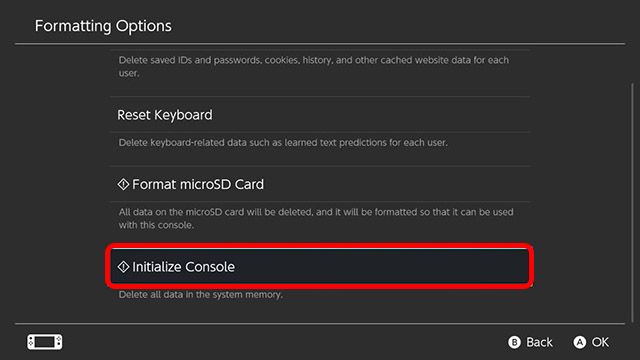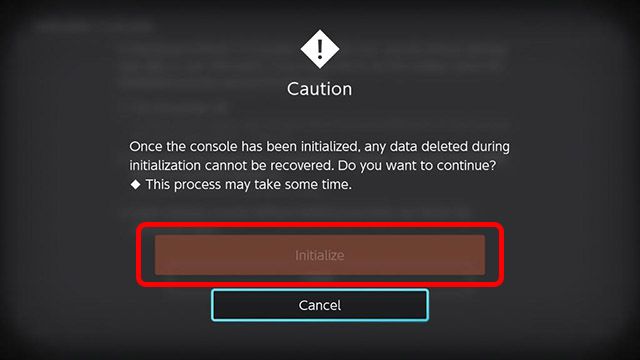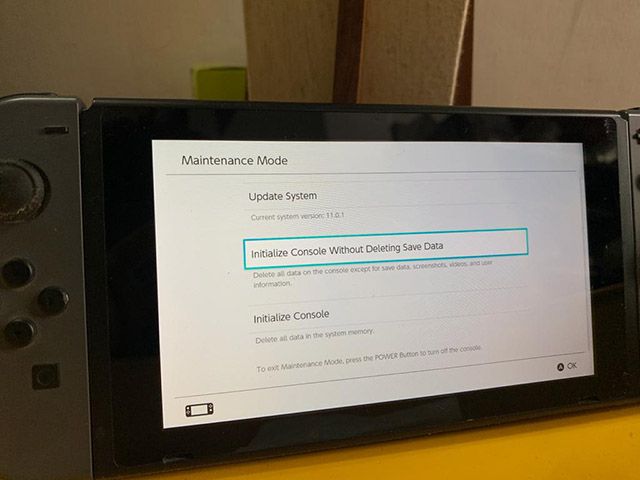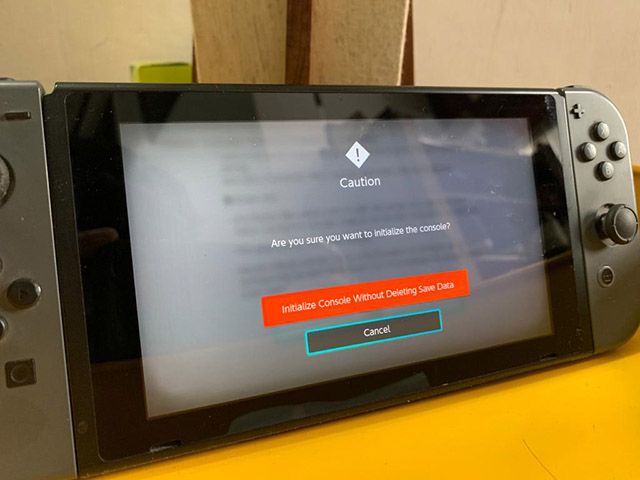Comment réinitialiser ou redémarrer Nintendo Switch ou Switch Lite
Que vous souhaitiez vendre la console ou résoudre un problème. C’est possible réinitialiser ou redémarrer une Nintendo Switch ou Switch Lite en quelques étapes. Dans l’article suivant, nous allons vous apprendre tout ce que vous devez savoir pour pouvoir formater votre Nintendo Switch rapidement, que vous souhaitiez supprimer toutes les données ou les conserver.
La console Nintendo nous a surpris depuis son lancement, non seulement à cause du design et de la façon de jouer. Sinon aussi pour les jeux Switch qui nous divertissent depuis des années. Cependant, peut-être que vous êtes fatigué de la console et que vous voulez la vendre. Avant de le faire, la meilleure chose à faire serait de le formater complètement.
Même si vous souhaitez résoudre un problème, nous pouvons le formater sans perdre de données ni supprimer absolument tout et le laisser comme si nous l’avions activé pour la première fois. Pour cela, nous allons vous apprendre deux méthodes afin que vous puissiez réinitialiser ou redémarrer Nintendo Switch ou Switch Lite.
Format et réinitialisation matérielle de la Nintendo Switch
Si vous souhaitez formater votre Nintendo Switch ou Switch Lite, soit pour vendre, soit simplement pour tout supprimer et recommencer. Donc, cette méthode que nous allons vous enseigner est extrêmement simple et ne devrait pas prendre plus de quelques minutes.
Nous allons vous guider pas à pas tout au long du processus, suivez chacun à la lettre et vous aurez rapidement votre Nintendo Switch restauré ou redémarré. Quelque chose que nous devons clarifier, c’est que si vous allez vendre votre Switch. Idéalement, vous devriez être connecté via Wifi lors du formatage, de cette manière votre compte Nintendo est automatiquement annulé.
La première chose que nous allons faire est d’aller dans “Paramètres”. Option trouvée en bas de l’écran.
Une fois que nous sommes dans “Paramètres”, nous devrons aller dans “Système” que nous trouverons dans la barre latérale gauche de l’écran, en descendant un peu.
Au bas de cette section, dans le panneau de droite. Nous trouverons des “Options de format”. Nous allons insister sur cette option.
Maintenant, nous faisons défiler vers le bas et sélectionnons “Initialiser la console”.
Ensuite, nous allons faire défiler vers le bas et cliquer sur “Suivant” chaque fois qu’il apparaît. Dans un instant, le bouton «Initialiser» apparaîtra en rouge. Nous devons garder à l’esprit qu’une fois que nous appuyons sur ce bouton, le processus ne peut pas être annulé et nous ne pouvons pas annuler les modifications. Nous devons donc être complètement sûrs si nous voulons réinitialiser ou redémarrer Nintendo Switch.
Comment formater la Nintendo Switch sans perdre de données
Une autre option que nous avons est de réinitialiser la Nintendo Switch sans perdre nos données. C’est une très bonne chose plus que tout lorsque nous voulons résoudre certains problèmes sans avoir à formater complètement la console. La seule chose que nous devons garder à l’esprit est que cette méthode prend un peu plus de temps.
La première chose que nous ferons est d’appuyer sur le bouton d’alimentation de l’interrupteur et de le maintenir enfoncé, puis de le relâcher.
Une fois la console éteinte, nous allons appuyer et maintenir les boutons d’augmentation et de diminution du volume en même temps. Quelques secondes plus tard, nous devrons appuyer sur le bouton d’alimentation tout en continuant d’appuyer sur les boutons d’augmentation et de diminution du volume. Nous le ferons jusqu’à ce qu’un écran de mode de maintenance apparaisse.
Une fois que nous sommes en mode maintenance, nous devrons faire défiler vers le bas et appuyer sur «Initialiser la console sans supprimer les données».
Nous pressons ensuite et ensuite nous allons appuyer sur le bouton qui dit “Initialiser”. Une fois que nous aurons appuyé sur ce bouton, nous ne pourrons plus revenir en arrière.
Partage-le avec tes amis!